Sådan får du vist skjulte spil på Steam
Miscellanea / / November 28, 2021
Steam er en spilleplatform, der giver dig mulighed for at downloade og spille spil fra dets store bibliotek. Hvis du er en ivrig gamer og en almindelig Steam-bruger, skal du være opmærksom på, hvor fængslende og engagerende det er at spille spil på denne platform. Når du køber et nyt spil på Steam, kan du få adgang til det fra dit spilbibliotek. Hvis du har en lang liste over spil gemt i dit bibliotek, kan det være tidskrævende at finde det specifikke spil, du ønsker at spille.
Heldigvis tilbyder denne fantastiske app en skjulte spilfunktion at løse dine problemer. Steam-klienten giver dig mulighed for at skjule spil, som du ikke ofte spiller eller ikke vil have synlige i dit spilgalleri.
Du kan altid vise eller spille alle de skjulte spil. Hvis du vil gense et gammelt spil, så læs denne hurtige guide på hvordan man ser skjulte spil på steam. Derudover har vi listet ned processen for at skjule/vise spil på Steam og hvordan man fjerner spil på Steam.
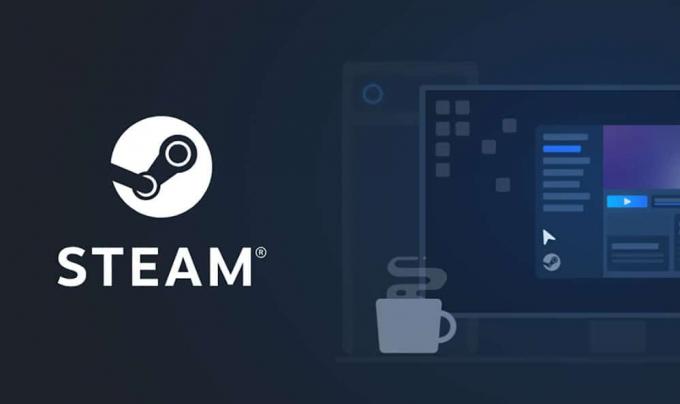
Indhold
- Sådan får du vist skjulte spil på Steam
- Sådan skjuler du spil på Steam
- Sådan viser du spil på Steam
- Sådan fjerner du spil fra Steam
Sådan får du vist skjulte spil på Steam
Her er hvordan du kan tjekke alle de spil, der er skjult på Steam:
1. Start Steam og Log på til din konto.
2. Skift til Udsigt fanen fra panelet på toppen.
3. Vælg nu Skjulte spil fra rullemenuen. Se billedet nedenfor.
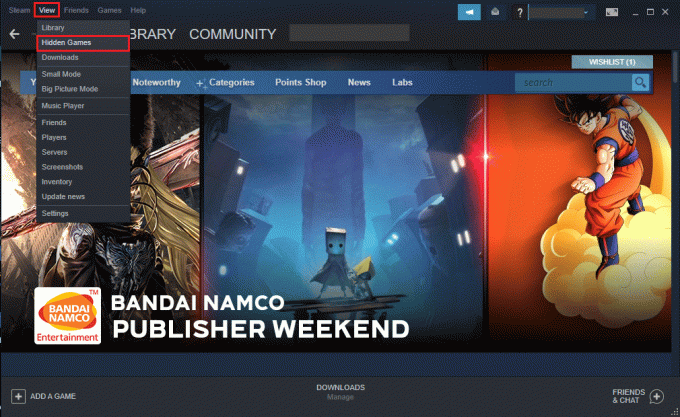
4. Du vil være i stand til at se listen over alle spil skjult på Steam.
Det er klart, at det er ret nemt at se din skjulte spilsamling.
Læs også:5 måder at løse Steam tror, at spillet kører på
Sådan skjuler du spil på Steam
Samling af skjulte spil kan hjælpe dig med at organisere dine spil på Steam. Du kan tilføje spil, som du ikke ofte spiller, til listen med skjulte spil på Steam; samtidig med at de ofte spillede spil bevares. Dette giver nem og hurtig adgang til dine yndlingsspil.
Hvis du ønsker at bruge denne funktion, skal du følge nedenstående trin:
1. Lancering Damp. Gå til dit spilbibliotek ved at klikke på Bibliotek fanen.
2. I spilbiblioteket skal du finde spil du ønsker at gemme dig.
3. Højreklik på dit valgte spil, og hold musen over Styre mulighed.
4. Klik derefter på Skjul dette spil fra den givne menu, som vist nedenfor.
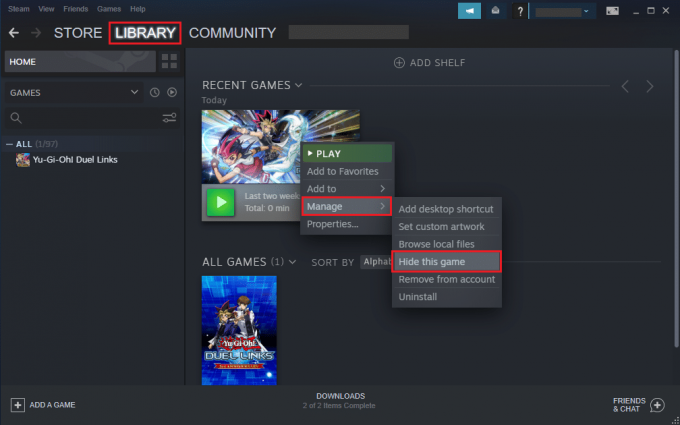
5. Nu vil Steam-klienten flytte det valgte spil til den skjulte spilsamling.
Sådan viser du spil på Steam
Hvis du vil flytte et spil fra sektionen med skjulte spil tilbage til dit spilbibliotek, så kan du lige så nemt gøre det.
1. Åben Damp klient.
2. Klik på Udsigt fanen fra toppen af skærmen.
3. Gå til Skjulte spil, som vist.

4. Søg efter spil du ønsker at vise og lave et højreklik på det.
5. Hold musen over indstillingen med titlen Styre.
6. Klik endelig videre Fjern fra skjult for at flytte spillet tilbage til Steam-biblioteket.
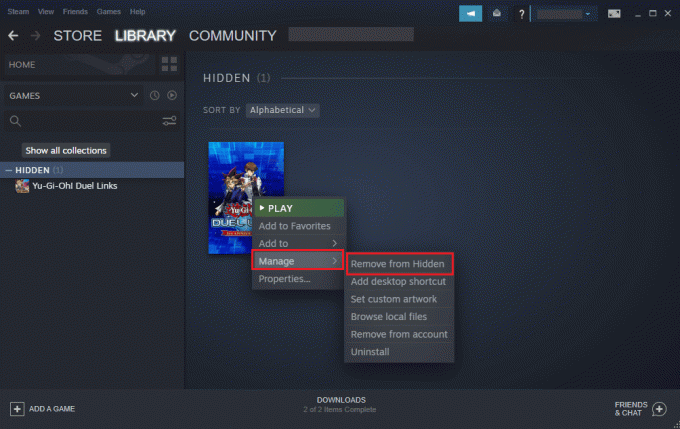
Læs også:Sådan skjuler du Steam-aktivitet fra venner
Sådan fjerner du spil fra Steam
Mange Steam-brugere forveksler gemmespil med at fjerne dem fra Steam-klienten. De er ikke de samme, for når du skjuler et spil, kan du stadig få adgang til det fra sektionen med skjulte spil. Men når du sletter eller fjerner et spil fra Steam-klienten, vil du ikke længere kunne få adgang til det. Desuden bliver du nødt til at geninstallere spillet, hvis du ønsker at spille det efter sletning.
Hvis du vil slette et spil fra Steam permanent, skal du følge de givne trin:
1. Åbn Damp klient og klik på Bibliotek fanen, som du gjorde tidligere.
2. Vælg spil du ønsker at fjerne fra den givne liste over spil i bibliotekssektionen.
3. Højreklik på spillet og hold musen over den markerede mulighed Styre.
4. Her, klik videre Fjern fra kontoen.
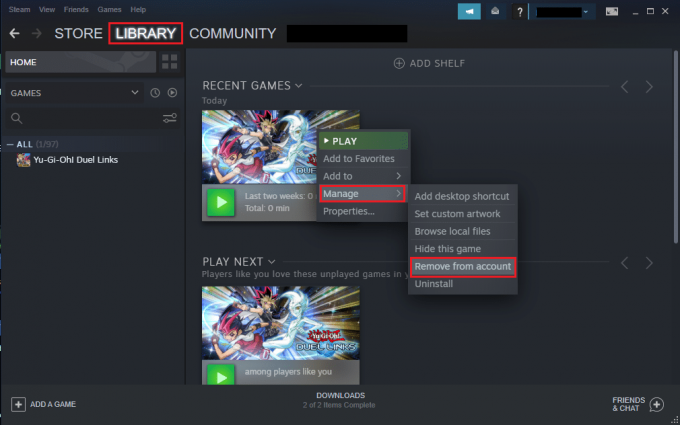
5. Bekræft til sidst disse ændringer ved at klikke på Fjerne når du får en pop-up advarsel på din skærm. Se skærmbilledet nedenfor for klarhed.
Anbefalede:
- 12 måder at løse problemet med Steam vil ikke åbne
- Fix kunne ikke oprette forbindelse til Steam-netværksfejlen
- Sådan fjerner du filter fra en TikTok-video
- Discord Overlay virker ikke? 10 måder at løse det på!
Vi håber vores guide videre hvordan man får vist Steam skjulte spil var nyttigt, og du var i stand til at se den skjulte spilsamling på din Steam-konto. Denne guide vil også hjælpe dig med at skjule/vise spil på Steam og også med at slette dem. Hvis du har spørgsmål eller forslag vedrørende artiklen, er du velkommen til at skrive dem i kommentarfeltet nedenfor.



